Samsung J600 blue: Приложение
Приложение: Samsung J600 blue
Приложение
Устранение неполадок
Перед обращением в сервисный центр Samsung попробуйте приведенные ниже способы
устранения неполадок. Некоторые неполадки могут не возникать на вашем устройстве.
При включении устройства или во время его использования появляется
запрос на ввод одного из следующих кодов:
•
Пароль: если включена функция блокировки, необходимо ввести пароль устройства.
•
PIN-код: при первом включении устройства или при включенном запросе PIN-кода следует
ввести PIN-код, поставляемый с SIM- или USIM-картой. Эту функцию можно отключить в меню
блокировки SIM-карты.
•
PUK-код: как правило, SIM- или USIM-карта блокируется после нескольких попыток
ввода неправильного PIN-кода. В этом случае следует ввести PUK-код, предоставленный
поставщиком услуг.
•
PIN2-код: при доступе к меню, для которого требуется PIN2-код, введите PIN2-код, который
предоставляется вместе с SIM- или USIM-картой. За дополнительной информацией обратитесь
к поставщику услуг.
На дисплее устройства отображаются сообщения с ошибками сети или
сервиса
•
В некоторых местах сигнал сети настолько слабый, что использование сетевых функций
устройства становится невозможным. Перейдите в место, где сигнал более стабилен. Во время
перемещения могут появляться сообщения об ошибке.
•
Для использования некоторых функций требуется активировать их. За дополнительной
информацией обратитесь к поставщику услуг.
Устройство не включается
Устройство не включится, если аккумулятор полностью разряжен. Перед включением устройства
полностью зарядите аккумулятор.
158

Приложение
Сенсорный экран медленно или неправильно реагирует на касания
•
При установке защитной пленки или дополнительных аксессуаров на сенсорный экран он
может работать некорректно.
•
Сенсорный экран может работать неправильно в следующих ситуациях: на вас надеты
перчатки, вы касаетесь экрана грязными руками, острыми предметами или кончиками
пальцев.
•
Повышенная влажность и попадание жидкости могут стать причиной неправильной работы
сенсорного экрана.
•
Выключите и снова включите устройство, чтобы устранить временные неисправности ПО.
•
Убедитесь, что на устройстве установлена последняя версия ПО.
•
Если сенсорный экран поцарапан или поврежден, обратитесь в сервисный центр Samsung.
Устройство «зависает», или возникла критическая ошибка
Попробуйте выполнить действия, указанные ниже. Если неполадка не устранена, обратитесь в
сервисный центр Samsung.
Перезагрузка устройства
Если устройство «зависает», необходимо закрыть все приложения или выключить устройство и
снова включить его.
Принудительная перезагрузка
Если устройство «зависает» и не реагирует на действия, для его перезагрузки одновременно
нажмите и удерживайте клавишу питания и клавишу уменьшения громкости в течение более чем
7 секунд.
Сброс устройства
Если способы выше не помогли устранить проблему, выполните сброс настроек устройства.
Откройте приложение
Настройки
, выберите пункт
Общие настройки
→
Сброс
→
Сброс данных
→
СБРОСИТЬ
→
УДАЛИТЬ ВСЕ
. Перед сбросом настроек устройства рекомендуется создать
резервную копию всех важных данных, хранящихся в памяти устройства.
Если для устройства была зарегистрирована учетная запись Google, то после сброса устройства
необходимо выполнить вход с той же самой учетной записью Google.
159

Приложение
Невозможно выполнить или принять вызов
•
Убедитесь, что используется надлежащая сотовая сеть.
•
Проверьте, не включена ли функция запрета вызова для набираемого номера телефона.
•
Проверьте, не включена ли функция запрета вызова для входящего номера телефона.
Собеседники не слышат меня во время разговора
•
Проверьте, не закрыты ли отверстия встроенного микрофона какими-либо посторонними
предметами.
•
Поднесите микрофон ближе ко рту.
•
Если вы используете наушники, проверьте правильность их подключения к устройству.
Во время вызова звучит эхо
Отрегулируйте громкость устройства с помощью клавиши громкости или перейдите в другое
место.
Часто пропадает сигнал сети или подключение к Интернету, либо
качество звука становится низким
•
Убедитесь, что область встроенной антенны устройства не закрыта посторонними объектами.
•
В некоторых местах сигнал сети настолько слабый, что использование сетевых функций
устройства становится невозможным. Проблемы с подключением могут возникать из-за
базовой станции поставщика услуг. Перейдите в место, где сигнал более стабилен.
•
При использовании устройства во время движения, службы беспроводной сети могут
отключаться из-за проблем в сети поставщика услуг.
Значок аккумулятора пуст
Аккумулятор разряжен. Зарядите аккумулятор.
160

Приложение
Аккумулятор не заряжается (при использовании одобренных зарядных
устройств Samsung)
•
Убедитесь, что зарядное устройство подключено правильно.
•
Обратитесь в сервисный центр Samsung для замены аккумулятора.
Аккумулятор разряжается быстрее, чем обычно
•
Эффективный заряд аккумулятора устройства может снижаться при слишком низкой или
высокой температуре окружающей среды.
•
Расход заряда аккумулятора увеличивается при использовании определенных функций или
приложений, например GPS, игр или Интернета.
•
Аккумулятор является расходным материалом, и его эффективный заряд будет со временем
снижаться.
При включении камеры появляются сообщения об ошибке
Для использования камеры в памяти устройства должно быть достаточно свободного места,
а аккумулятор должен быть полностью заряжен. Если при включении камеры появляются
сообщения об ошибке, выполните следующие действия:
•
Зарядите аккумулятор.
•
Освободите место в памяти устройства, скопировав файлы на компьютер или удалив их.
•
Перезагрузите устройство. Если это не поможет устранить проблему с приложением камеры,
обратитесь в сервисный центр Samsung.
Качество снимка ниже, чем при предварительном просмотре
•
Качество снимков может различаться в зависимости от окружающих условий и способов
съемки.
•
При фотосъемке в темных местах, ночью или в помещении изображение может быть размыто
или на нем могут появляться шумы.
161

Приложение
При попытке открыть мультимедийный файл появляются сообщения об
ошибке
Если вы получаете сообщения об ошибке или на вашем устройстве не воспроизводятся
мультимедийные файлы, попробуйте выполнить следующие действия:
•
Освободите место в памяти устройства, скопировав файлы на компьютер или удалив их.
•
Убедитесь, что музыкальный файл не находится под защитой DRM (Digital Rights Management
— управление цифровым доступом). Если файл под защитой DRM, прослушать его можно
только в том случае, если у вас есть соответствующий ключ или лицензия на воспроизведение.
•
Убедитесь, что форматы файлов поддерживаются устройством. Если такие форматы файлов,
как DivX или AC3, не поддерживаются, установите специальное приложение с их поддержкой.
Для проверки совместимых с вашим устройством форматов файлов перейдите на веб-сайт
www.samsung.com
.
•
Устройство способно воспроизводить все снимки и видеозаписи, сделанные с его помощью.
Снимки и видеозаписи, сделанные с помощью других устройств, могут не воспроизводиться.
•
Устройство поддерживает мультимедийные файлы, одобренные поставщиком услуг сети
или поставщиком дополнительных услуг. Некоторое содержимое из Интернета, например
мелодии вызова, видеозаписи или обои, может воспроизводиться некорректно.
Функция Bluetooth не работает должным образом
Если устройство Bluetooth не обнаружено, возникают проблемы с подключением или
производительностью, попробуйте проделать следующее:
•
Убедитесь, что устройство, к которому нужно подключиться, готово к сканированию и
подключению.
•
Убедитесь, что Bluetooth-устройства находятся в пределах максимальной зоны действия
Bluetooth (10 м).
•
На своем устройстве откройте приложение
Настройки
, выберите пункт
Подключения
, а
затем коснитесь переключателя
Bluetooth
, чтобы повторно включить соответствующую
функцию.
•
На своем устройстве откройте приложение
Настройки
, выберите пункт
Общие настройки
→
Сброс
→
Сброс параметров сети
→
СБРОС НАСТРОЕК
, чтобы сбросить настройки сети В
случае сброса зарегистрированная информация может быть утрачена.
Если это не поможет устранить проблему, обратитесь в сервисный центр Samsung.
162

Приложение
Не удается подключить устройство к компьютеру
•
Убедитесь, что используемый кабель USB совместим с устройством.
•
Убедитесь, что на компьютере установлен необходимый драйвер и его обновления.
•
Если используется ОС Windows XP, убедитесь, что на компьютере установлен пакет
обновления Service Pack 3 или более поздней версии.
Устройство не может определить мое текущее местонахождение
В некоторых местах, например в помещении, на пути сигнала GPS могут возникать помехи. В таких
ситуациях для определения вашего местонахождения используйте сеть Wi-Fi или мобильную сеть.
Хранившиеся на устройстве данные утеряны
Регулярно делайте резервные копии всех важных данных, хранящихся в памяти устройства. В
противном случае восстановить потерянные или поврежденные данные будет невозможно.
Компания Samsung не несет ответственности за потерю данных, хранящихся в памяти устройства.
Вокруг внешней части корпуса устройства есть небольшой люфт
•
Этот люфт неизбежно появляется при производстве корпуса и может приводить к небольшой
вибрации или движению частей устройства.
•
Со временем из-за трения между частями люфт может увеличиться.
Нет свободного места в памяти устройства
Удалите ненужные данные, например кэш, с помощью приложения Smart Manager или удалите
вручную неиспользуемые приложения или файлы, чтобы освободить память.
Кнопка приложений не отображается на главном экране
Без помощи кнопки приложений можно открывать экран приложений путем проведения вверх
или вниз по главному экрану. Чтобы отобразить кнопку приложений внизу главного экрана,
откройте приложение
Настройки
и выберите пункт
Дисплей
→
Главный экран
→
Кнопка экрана
приложений
→
Показывать кнопку приложений
→
ПРИМЕНИТЬ
.
163
Приложение
Не отображается кнопка возврата на главный экран
При использовании определенных приложений или функций панель навигации с кнопкой
возврата на главный экран, может не отображаться. Для отображения панели навигации
проведите от нижнего края экрана вверх.
На панели уведомлений не отображается ползунок регулировки
яркости экрана
Откройте панель уведомлений, перетащив панель состояния вниз, а затем перетащите панель
уведомлений вверх. Коснитесь значка рядом с ползунком регулировки яркости, а затем
коснитесь переключателя
Показ ползунка настройки сверху
, чтобы включить соответствующую
функцию.
Не работает облачное хранилище Samsung Cloud
•
Проверьте правильность подключения к сети.
•
Облачное хранилище Samsung Cloud невозможно использовать во время проверки службы
Samsung Cloud. Повторите попытку позднее.
164

Авторские права
© Samsung Electronics, 2018.
Данное руководство защищено международными законами об авторских правах.
Запрещается воспроизводить, распространять, переводить или передавать какие-либо части
данного руководства в любой форме и любым способом, электронным или механическим, включая
фотокопирование, запись и хранение в любой системе хранения и поиска информации, без
предварительного письменного разрешения компании Samsung Electronics.
Товарные знаки
•
SAMSUNG и логотип SAMSUNG являются зарегистрированными товарными знаками компании
Samsung Electronics.
•
Bluetooth
является зарегистрированным товарным знаком Bluetooth SIG, Inc. во всем мире.
®
•
Wi-Fi
, Wi-Fi Protected Setup
, Wi-Fi Direct
, Wi-Fi CERTIFIED
и логотип Wi-Fi являются
®
™
™
™
зарегистрированными товарными знаками компании Wi-Fi Alliance.
•
Произведено по лицензии Dolby Laboratories. Название Dolby, Dolby Atmos и символ с
двойной буквой D являются торговыми марками Dolby Laboratories.
•
Остальные авторские права и товарные знаки являются собственностью их владельцев.


